海康威视ehome协议设备使用指南
- 格式:doc
- 大小:2.15 MB
- 文档页数:23

报警柱 ehome 上传方式配置手册目录一、4200 配置 (1)1. 操作流程 (1)2. 操作步骤 (1)二、适用型号 (3)三、变更记录 (3)四、关于海康威视 (1)一、4200 配置1.操作流程1)将报警柱添加到4200客户端2)远程配置报警柱3)ehome上传方式配置2.操作步骤1.将报警柱添加到4200客户端图1:添加到4200示意图2.远程配置-网络-CMS,进入ehome上传方式配置界面图2:4200客户端远程配置示意图3.①选择IPv4地址②选择端口号③填写设备标识【IPv4地址】:平台服务器所在IP地址;【端口号】:平台服务器端口号设置;【设备标识】:填写设备编号。
四、关于海康威视海康威视是以视频为核心的物联网解决方案提供商,面向全球提供综合安防、智慧业务与大数据服务。
海康威视全球员工超26000人(截止2017年底),其中研发人员和技术服务人员超13000人,研发投入占企业销售额的7-8%,绝对数额占据业内前茅。
海康威视是博士后科研工作站单位,以杭州为中心,建立辐射北京、上海、重庆、武汉以及加拿大蒙特利尔、英国利物浦的研发中心体系,并计划在西安、武汉、成都、重庆和石家庄建立新的研发基地。
海康威视拥有视音频编解码、视频图像处理、视音频数据存储等核心技术,及云计算、大数据、深度学习等前瞻技术,针对公安、交通、司法、文教卫、金融、能源和智能楼宇等众多行业提供专业的细分产品、IVM智能可视化管理解决方案和大数据服务。
在视频监控行业之外,海康威视基于视频技术,将业务延伸到智能家居、工业自动化和汽车电子等行业,为持续发展打开新的空间。
海康威视在中国大陆拥有32家省级业务中心/一级分公司,在境外有38 个分支机构(截止2018年9月30日)。
海康威视产品和解决方案应用在150 多个国家和地区,在G20杭州峰会、北京奥运会、上海世博会、APEC会议、德国纽伦堡高铁站、韩国首尔平安城市等重大项目中发挥了极其重要的作用。
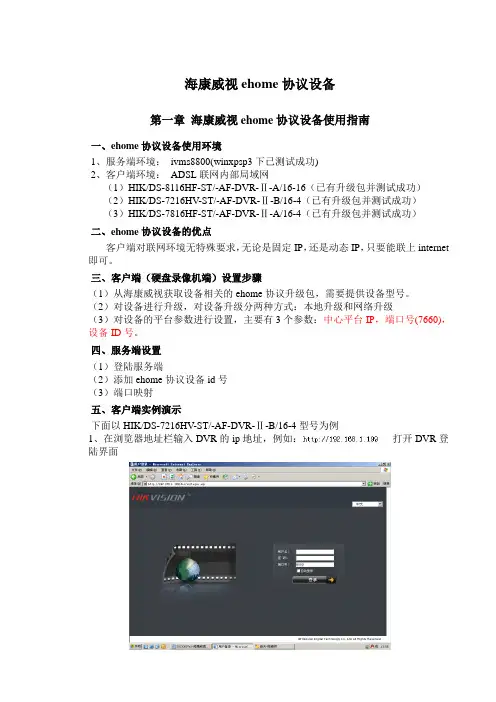
海康威视ehome协议设备第一章海康威视ehome协议设备使用指南一、ehome协议设备使用环境1、服务端环境:ivms8800(winxpsp3下已测试成功)2、客户端环境:ADSL联网内部局域网(1)HIK/DS-8116HF-ST/-AF-DVR-Ⅱ-A/16-16(已有升级包并测试成功)(2)HIK/DS-7216HV-ST/-AF-DVR-Ⅱ-B/16-4(已有升级包并测试成功)(3)HIK/DS-7816HF-ST/-AF-DVR-Ⅱ-A/16-4(已有升级包并测试成功)二、ehome协议设备的优点客户端对联网环境无特殊要求,无论是固定IP,还是动态IP,只要能联上internet 即可。
三、客户端(硬盘录像机端)设置步骤(1)从海康威视获取设备相关的ehome协议升级包,需要提供设备型号。
(2)对设备进行升级,对设备升级分两种方式:本地升级和网络升级(3)对设备的平台参数进行设置,主要有3个参数:中心平台IP,端口号(7660),设备ID号。
四、服务端设置(1)登陆服务端(2)添加ehome协议设备id号(3)端口映射五、客户端实例演示下面以HIK/DS-7216HV-ST/-AF-DVR-Ⅱ-B/16-4型号为例1、在浏览器地址栏输入DVR的ip地址,例如:打开DVR登陆界面2、输入用户名和密码(默认用户名为admin,密码为12345)点击登陆,进入DVR 界面3、点击配置4、点击远程配置海康威视ehome协议设备使用指南★5、点击设备维护或者远程升级6、点击浏览,找到对应的解压缩后的升级文件,点击打开7、点击升级,8、点击确定9、等待升级完成10、重启设备海康威视ehome协议设备使用指南★11、重新登陆,恢复默认参数:如果是HIK/DS-8116HF-ST/-AF-DVR-Ⅱ-A/16-16型号,可以用web界面,其中有一项“平台设置”:需要设置三项:(1)平台的IP地址,比如121.33.72.147(平台的外网地址)(2)Ehome注册的端口号:默认为7660(3)设备的ID号,这个自己编写一个有意义的字母数字组成的ID号即可,长度为15位左右,比如cy。
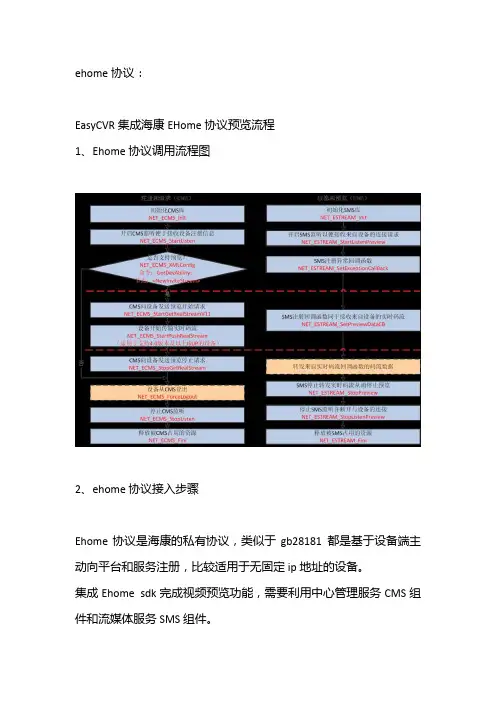
ehome协议:
EasyCVR集成海康EHome协议预览流程
1、Ehome协议调用流程图
2、ehome协议接入步骤
Ehome协议是海康的私有协议,类似于gb28181 都是基于设备端主动向平台和服务注册,比较适用于无固定ip地址的设备。
集成Ehome sdk完成视频预览功能,需要利用中心管理服务CMS组件和流媒体服务SMS组件。
结合上图完成Ehome协议设备接入预览播放的基本步骤为:
1>调用NET_ECMS_XMLConfig和命令GetDevAbility获取设备能力并判断是否支持预览。
设备能力由pOutBuf返回。
·如果支持,将返回节点,可继续下面步骤。
·否则,请结束该任务。
2>调用NET_ESTREAM_StartListenPreview开启SMS监听服务并接收来自设备的连接请求。
3>调用NET_ESTREAM_SetExceptionCallBack为SMS注册异常回调函数。
4>异常信息会被回调至该注册的回调函数中,请及时处理异常避免阻塞。
5>调用NET_ECMS_StartGetRealStreamV11将预览开始请求从CMS发送给设备。
6>发送SMS的地址和端口号给设备,同时会自动为CMS分配一个会
话ID。
7>调用NET_ESTREAM_SetPreviewDataCB为SMS注册回调函数用于接收来自设备的实时流。
8>调用NET_ECMS_StartPushRealStream将实时流传输请求从CMS发送给设备。
9>设备自动连接SMS并开始发送实时流给SMS。
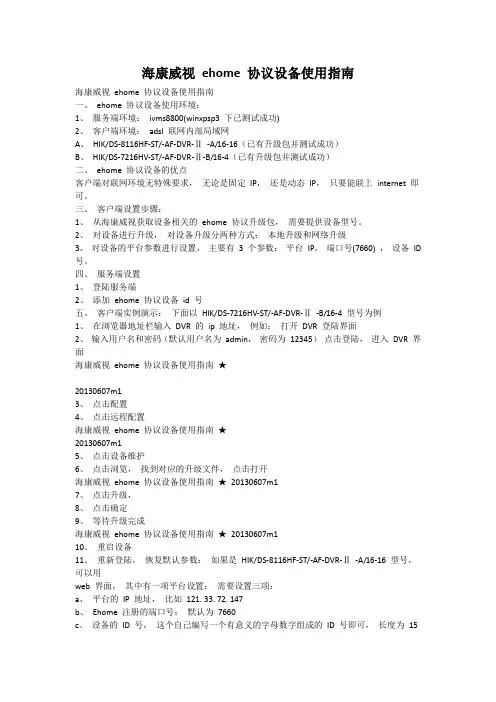
海康威视ehome 协议设备使用指南海康威视ehome 协议设备使用指南一、ehome 协议设备使用环境:1、服务端环境:ivms8800(winxpsp3 下已测试成功)2、客户端环境:adsl 联网内部局域网A、HIK/DS-8116HF-ST/-AF-DVR-Ⅱ-A/16-16(已有升级包并测试成功)B、HIK/DS-7216HV-ST/-AF-DVR-Ⅱ-B/16-4(已有升级包并测试成功)二、ehome 协议设备的优点客户端对联网环境无特殊要求,无论是固定IP,还是动态IP,只要能联上internet 即可。
三、客户端设置步骤:1、从海康威视获取设备相关的ehome 协议升级包,需要提供设备型号。
2、对设备进行升级,对设备升级分两种方式:本地升级和网络升级3、对设备的平台参数进行设置,主要有3 个参数:平台IP,端口号(7660) ,设备ID 号。
四、服务端设置1、登陆服务端2、添加ehome 协议设备id 号五、客户端实例演示:下面以HIK/DS-7216HV-ST/-AF-DVR-Ⅱ-B/16-4 型号为例1、在浏览器地址栏输入DVR 的ip 地址,例如:打开DVR 登陆界面2、输入用户名和密码(默认用户名为admin,密码为12345)点击登陆,进入DVR 界面海康威视ehome 协议设备使用指南★20130607m13、点击配置4、点击远程配置海康威视ehome 协议设备使用指南★20130607m15、点击设备维护6、点击浏览,找到对应的升级文件,点击打开海康威视ehome 协议设备使用指南★20130607m17、点击升级,8、点击确定9、等待升级完成海康威视ehome 协议设备使用指南★20130607m110、重启设备11、重新登陆,恢复默认参数:如果是HIK/DS-8116HF-ST/-AF-DVR-Ⅱ-A/16-16 型号,可以用web 界面,其中有一项平台设置:需要设置三项:a、平台的IP 地址,比如121. 33. 72. 147b、Ehome 注册的端口号:默认为7660c、设备的ID 号,这个自己编写一个有意义的字母数字组成的ID 号即可,长度为15位左右,比如cy20130601888。


无线路由器操作手册版权所有©杭州海康威视数字技术股份有限公司2019。
保留一切权利。
本手册的任何部分,包括文字、图片、图形等均归属于杭州海康威视数字技术股份有限公司或其子公司(以下简称“本公司”或“海康威视”)。
未经书面许可,任何单位和个人不得以任何方式摘录、复制、翻译、修改本手册的全部或部分。
除非另有约定,本公司不对本手册提供任何明示或默示的声明或保证。
关于本产品本手册描述的产品仅供中国大陆地区销售和使用。
本产品只能在购买地所在国家或地区享受售后服务及维保方案。
关于本手册本手册仅作为相关产品的指导说明,可能与实际产品存在差异,请以实物为准。
因产品版本升级或其他需要,海康威视可能对本手册进行更新,如您需要最新版手册,请您登录海康威视官网查阅()。
海康威视建议您在专业人员的指导下使用本手册。
商标声明●为海康威视的注册商标。
●本手册涉及的其他商标由其所有人各自拥有。
责任声明●在法律允许的最大范围内,本手册以及所描述的产品(包含其硬件、软件、固件等)均“按照现状”提供,可能存在瑕疵或错误。
海康威视不提供任何形式的明示或默示保证,包括但不限于适销性、质量满意度、适合特定目的等保证;亦不对使用本手册或使用海康威视产品导致的任何特殊、附带、偶然或间接的损害进行赔偿,包括但不限于商业利润损失、系统故障、数据或文档丢失产生的损失。
●您知悉互联网的开放性特点,您将产品接入互联网可能存在网络攻击、黑客攻击、病毒感染等风险,海康威视不对因此造成的产品工作异常、信息泄露等问题承担责任,但海康威视将及时为您提供产品相关技术支持。
●使用本产品时,请您严格遵循适用的法律法规,避免侵犯第三方权利,包括但不限于公开权、知识产权、数据权利或其他隐私权。
您亦不得将本产品用于大规模杀伤性武器、生化武器、核爆炸或任何不安全的核能利用或侵犯人权的用途。
●如本手册内容与适用的法律相冲突,则以法律规定为准。
前言本节内容的目的是确保用户通过本手册能够正确使用产品,以避免操作中的危险或财产损失。
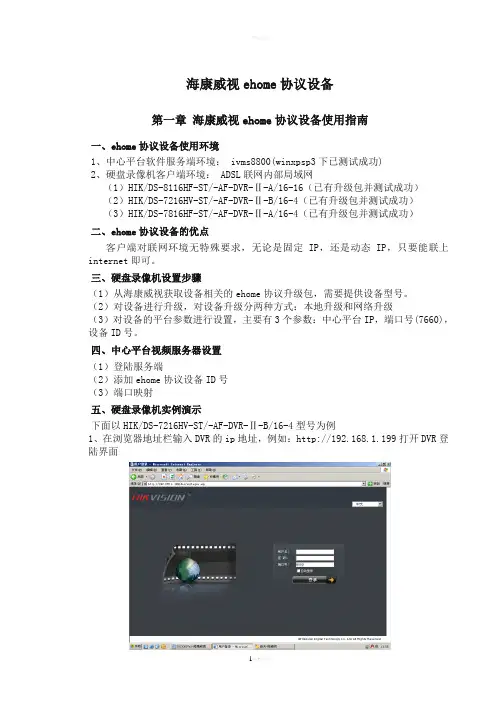
海康威视ehome协议设备第一章海康威视ehome协议设备使用指南一、ehome协议设备使用环境1、中心平台软件服务端环境: ivms8800(winxpsp3下已测试成功)2、硬盘录像机客户端环境: ADSL联网内部局域网(1)HIK/DS-8116HF-ST/-AF-DVR-Ⅱ-A/16-16(已有升级包并测试成功)(2)HIK/DS-7216HV-ST/-AF-DVR-Ⅱ-B/16-4(已有升级包并测试成功)(3)HIK/DS-7816HF-ST/-AF-DVR-Ⅱ-A/16-4(已有升级包并测试成功)二、ehome协议设备的优点客户端对联网环境无特殊要求,无论是固定IP,还是动态IP,只要能联上internet即可。
三、硬盘录像机设置步骤(1)从海康威视获取设备相关的ehome协议升级包,需要提供设备型号。
(2)对设备进行升级,对设备升级分两种方式:本地升级和网络升级(3)对设备的平台参数进行设置,主要有3个参数:中心平台IP,端口号(7660),设备ID号。
四、中心平台视频服务器设置(1)登陆服务端(2)添加ehome协议设备ID号(3)端口映射五、硬盘录像机实例演示下面以HIK/DS-7216HV-ST/-AF-DVR-Ⅱ-B/16-4型号为例1、在浏览器地址栏输入DVR的ip地址,例如:http://192.168.1.199打开DVR登陆界面2、输入用户名和密码(默认用户名为admin,密码为12345)点击登陆,进入DVR 界面3、点击配置4、点击远程配置5、点击设备维护或者远程升级6、点击浏览,找到对应的解压缩后的升级文件,点击打开7、点击升级,8、点击确定9、等待升级完成10、重启设备11、重新登陆:如果是HIK/DS-8116HF-ST/-AF-DVR-Ⅱ-A/16-16型号,可以用web 界面,其中有一项“平台设置”:需要设置三项:(1)平台的IP地址,比如122.34.71.141(平台的外网地址)(2)Ehome注册的端口号:默认为7660(3)设备的ID号,这个自己编写一个有意义的字母数字组成的ID号即可,长度为15位左右,比如cy20130601。

执法记录仪操作手册法律声明版权所有©杭州海康威视数字技术股份有限公司2020。
保留一切权利。
本手册的任何部分,包括文字、图片、图形等均归属于杭州海康威视数字技术股份有限公司或其关联公司(以下简称“海康威视”)。
未经书面许可,任何单位或个人不得以任何方式摘录、复制、翻译、修改本手册的全部或部分。
除非另有约定,海康威视不对本手册提供任何明示或默示的声明或保证。
关于本产品本手册描述的产品仅供中国大陆地区销售和使用。
本产品只能在购买地所在国家或地区享受售后服务及维保方案。
关于本手册本手册仅作为相关产品的指导说明,可能与实际产品存在差异,请以实物为准。
因产品版本升级或其他需要,海康威视可能对本手册进行更新,如您需要最新版手册,请您登录海康威视官网查阅( )。
海康威视建议您在专业人员的指导下使用本手册。
商标声明• 为海康威视的注册商标。
•本手册涉及的其他商标由其所有人各自拥有。
责任声明•在法律允许的最大范围内,本手册以及所描述的产品(包含其硬件、软件、固件等)均“按照现状”提供,可能存在瑕疵或错误。
海康威视不提供任何形式的明示或默示保证,包括但不限于适销性、质量满意度、适合特定目的等保证;亦不对使用本手册或使用海康威视产品导致的任何特殊、附带、偶然或间接的损害进行赔偿,包括但不限于商业利润损失、系统故障、数据或文档丢失产生的损失。
•您知悉互联网的开放性特点,您将产品接入互联网可能存在网络攻击、黑客攻击、病毒感染等风险,海康威视不对因此造成的产品工作异常、信息泄露等问题承担责任,但海康威视将及时为您提供产品相关技术支持。
•使用本产品时,请您严格遵循适用的法律法规,避免侵犯第三方权利,包括但不限于公开权、知识产权、数据权利或其他隐私权。
您亦不得将本产品用于大规模杀伤性武器、生化武器、核爆炸或任何不安全的核能利用或侵犯人权的用途。
•如本手册内容与适用的法律相冲突,则以法律规定为准。
前 言本节内容的目的是确保用户通过本手册能够正确使用产品,以避免操作中的危险或财产损失。

网络摄像机操作手册规范使用视频产品的倡议感谢您选择海康威视的产品。
随着科技进步,技术应用的影响涉及到我们生活的方方面面。
作为一家高科技公司,我们日益深刻地认识到科技在提升效率、改善生活品质方面的贡献,同时也认识到科技被不当使用也会带来伤害。
例如视频监控产品,因其能够录制真实、完整、清晰的影像,在回溯和还原事实方面具有突出的价值,然而对影像记录的不当传播、不当使用和不当加工等也可能产生侵犯他人合法权益的问题。
为了不断推进科技向善,海康威视倡议每一位用户善用科技、善用视频产品,不仅遵循法律法规等规范要求,也遵循道德风俗的约束,共同建立和维护我们良好的社会环境和氛围。
请您仔细阅读如下倡议:●每个人都拥有合理的隐私期待,视频类产品的安装不应违背一个正常人的合理隐私期待。
在公共场所安装视频监控类产品时,应当以合理有效的方式做出提示,明确监控区域;在非公共场所安装视频类产品时,不应当侵犯他人的权利和利益,包括但不限于不应当在未经利害关系人同意的情况下安装视频监控类产品、安装高隐蔽性的视频监控类产品。
●视频类产品使用期间,将在特定的条件下,对特定的时间和空间范围内真实活动进行记录,用户应当对自身在该特定范围内享有的权利进行合理界定,避免侵犯他人肖像、隐私或其他合法权利。
●视频类产品使用期间,将持续产生源于真实场景的视频影像数据,包括产生大量生物数据(如人脸数据),数据可被应用或再加工应用等。
视频类产品本身并不能对数据使用做出好坏善恶的识别和区分,数据使用的结果取决于数据控制者的使用方式、使用目的,数据控制者不仅应当遵循法律法规等规范性要求,也应当尊重国际惯例及本地常规、社会道德、公序良俗等非强制性要求,尊重个人的隐私、肖像及其他权利。
●鉴于视频类产品持续产生的视频影像数据承担有各利益相关方的权利保护要求、价值主张或其他诉求,保护产品不受侵入、保护数据的安全是至关重要的。
产品使用者、数据控制者应当采取合理必要的举措,从而保证数据安全,避免数据泄露、不当披露和使用,包括但不限于合理分配产品的使用与管理权限,结合产品的使用场景建立并不断优化产品所接入的互联网、局域网等各类网络的安全体系等。
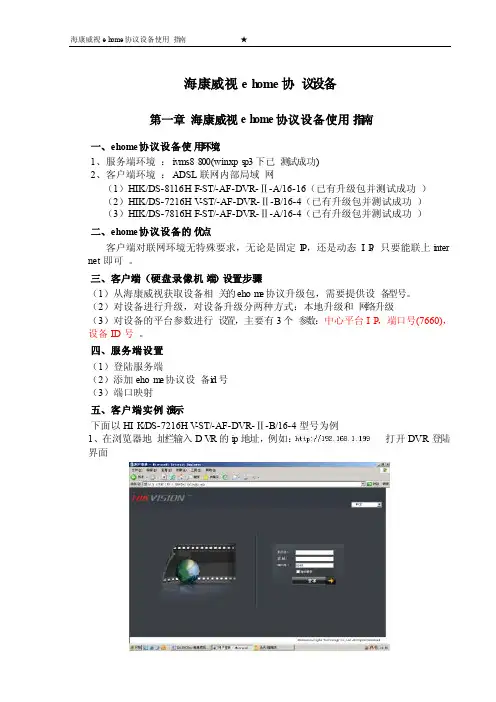
海康威视eh ome协议设备第一章海康威视eh ome协议设备使用指南一、ehome协议设备使用环境1、服务端环境:ivms8800(winxps p3下已测试成功)2、客户端环境:ADSL联网内部局域网(1)HIK/DS-8116HF-ST/-AF-DVR-Ⅱ-A/16-16(已有升级包并测试成功)(2)HIK/DS-7216HV-ST/-AF-DVR-Ⅱ-B/16-4(已有升级包并测试成功)(3)HIK/DS-7816HF-ST/-AF-DVR-Ⅱ-A/16-4(已有升级包并测试成功)二、ehome协议设备的优点客户端对联网环境无特殊要求,无论是固定I P,还是动态IP,只要能联上i nternet即可。
三、客户端(硬盘录像机端)设置步骤(1)从海康威视获取设备相关的ehom e协议升级包,需要提供设备型号。
(2)对设备进行升级,对设备升级分两种方式:本地升级和网络升级(3)对设备的平台参数进行设置,主要有3个参数:中心平台IP,端口号(7660),设备ID号。
四、服务端设置(1)登陆服务端(2)添加ehom e协议设备i d号(3)端口映射五、客户端实例演示下面以HIK/DS-7216HV-ST/-AF-DVR-Ⅱ-B/16-4型号为例1、在浏览器地址栏输入DV R的ip地址,例如:打开DVR登陆界面2、输入用户名和密码(默认用户名为a dmin,密码为12345)点击登陆,进入DVR 界面3、点击配置4、点击远程配置5、点击设备维护或者远程升级6、点击浏览,找到对应的解压缩后的升级文件,点击打开7、点击升级,8、点击确定9、等待升级完成10、重启设备11、重新登陆,恢复默认参数:如果是HIK/DS-8116HF-ST/-AF-DVR-Ⅱ-A/16-16型号,可以用web界面,其中有一项“平台设置”:需要设置三项:(1)平台的IP地址,比如121.33.72.147(平台的外网地址)(2)Ehome注册的端口号:默认为7660(3)设备的ID号,这个自己编写一个有意义的字母数字组成的ID号即可,长度为15位左右,比如cy20130601888。
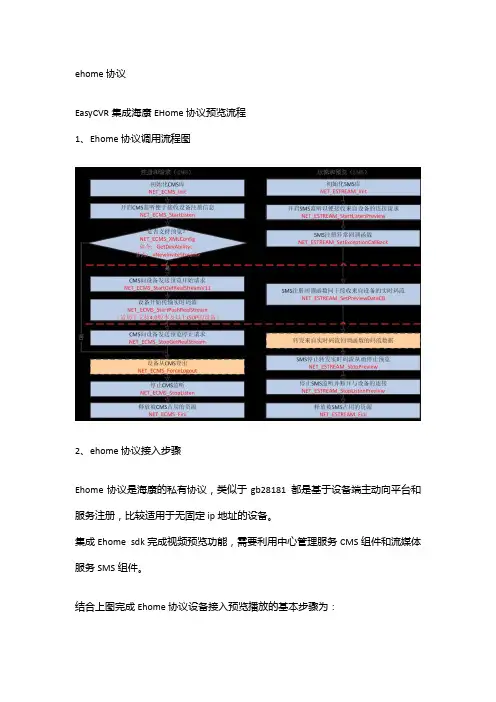
ehome协议
EasyCVR集成海康EHome协议预览流程
1、Ehome协议调用流程图
2、ehome协议接入步骤
Ehome协议是海康的私有协议,类似于gb28181 都是基于设备端主动向平台和服务注册,比较适用于无固定ip地址的设备。
集成Ehome sdk完成视频预览功能,需要利用中心管理服务CMS组件和流媒体服务SMS组件。
结合上图完成Ehome协议设备接入预览播放的基本步骤为:
1>调用NET_ECMS_XMLConfig和命令GetDevAbility获取设备能力并判断是否支持预览。
设备能力由pOutBuf返回。
·如果支持,将返回节点,可继续下面步骤。
·否则,请结束该任务。
2>调用NET_ESTREAM_StartListenPreview开启SMS监听服务并接收来自设备的连接请求。
3>调用NET_ESTREAM_SetExceptionCallBack为SMS注册异常回调函数。
4>异常信息会被回调至该注册的回调函数中,请及时处理异常避免阻塞。
5>调用NET_ECMS_StartGetRealStreamV11将预览开始请求从CMS发送给设备。
6>发送SMS的地址和端口号给设备,同时会自动为CMS分配一个会话ID。
7>调用NET_ESTREAM_SetPreviewDataCB为SMS注册回调函数用于接收来自设备的实时流。
8>调用NET_ECMS_StartPushRealStream将实时流传输请求从CMS发送给设备。
9>设备自动连接SMS并开始发送实时流给SMS。
报警柱 ehome 上传方式配置手册目录一、4200 配置 (1)1. 操作流程 (1)2. 操作步骤 (1)二、适用型号 (3)三、变更记录 (3)四、关于海康威视 (1)一、4200 配置1.操作流程1)将报警柱添加到4200客户端2)远程配置报警柱3)ehome上传方式配置2.操作步骤1.将报警柱添加到4200客户端图1:添加到4200示意图2.远程配置-网络-CMS,进入ehome上传方式配置界面图2:4200客户端远程配置示意图3.①选择IPv4地址②选择端口号③填写设备标识【IPv4地址】:平台服务器所在IP地址;【端口号】:平台服务器端口号设置;【设备标识】:填写设备编号。
四、关于海康威视海康威视是以视频为核心的物联网解决方案提供商,面向全球提供综合安防、智慧业务与大数据服务。
海康威视全球员工超26000人(截止2017年底),其中研发人员和技术服务人员超13000人,研发投入占企业销售额的7-8%,绝对数额占据业内前茅。
海康威视是博士后科研工作站单位,以杭州为中心,建立辐射北京、上海、重庆、武汉以及加拿大蒙特利尔、英国利物浦的研发中心体系,并计划在西安、武汉、成都、重庆和石家庄建立新的研发基地。
海康威视拥有视音频编解码、视频图像处理、视音频数据存储等核心技术,及云计算、大数据、深度学习等前瞻技术,针对公安、交通、司法、文教卫、金融、能源和智能楼宇等众多行业提供专业的细分产品、IVM智能可视化管理解决方案和大数据服务。
在视频监控行业之外,海康威视基于视频技术,将业务延伸到智能家居、工业自动化和汽车电子等行业,为持续发展打开新的空间。
海康威视在中国大陆拥有32家省级业务中心/一级分公司,在境外有38 个分支机构(截止2018年9月30日)。
海康威视产品和解决方案应用在150 多个国家和地区,在G20杭州峰会、北京奥运会、上海世博会、APEC会议、德国纽伦堡高铁站、韩国首尔平安城市等重大项目中发挥了极其重要的作用。
ehome协议的设置方法宝子们,今天来唠唠ehome协议的设置哈。
ehome协议呢,在很多设备连接和通信的时候可重要啦。
咱先得找到设备的设置界面哦。
这就像找宝藏的入口一样,每个设备可能有点小差别呢。
有的设备是在系统设置里,有个专门的网络或者协议设置的小角落。
你就眼睛瞪大一点,仔细地瞅。
进入到相关设置的地方后,你就会看到关于ehome协议的一些选项啦。
一般呢,会有像协议版本选择这种东西。
这时候你可别瞎选哦。
要是你的设备比较新,那就尽量选新一点的版本,就像给它穿上最时尚的衣服一样。
不过呢,也要看看和你要连接的其他设备是不是匹配啦。
要是不匹配,就像两个人说不同的方言,根本没法好好交流嘛。
然后呢,还有一些参数要设置。
比如说IP地址相关的东西。
这就像是给设备一个专属的小地址,这样它在网络的小世界里才能被准确找到。
要是IP地址设置错了,就好比你给快递员一个错误的收货地址,东西肯定送不到正确的地方啦。
你得按照你的网络环境来设置哦。
如果是在家庭网络下,一般是在路由器分配的地址段里选一个空闲的就好啦。
还有端口号的设置也不能马虎。
这就像是设备之间交流的小窗口编号。
要确保这个端口号没有被其他程序或者设备占用哦。
要是被占用了,就像两个人抢着用同一个电话听筒,肯定会乱套的。
在设置的过程中,如果遇到啥问题,别慌。
你可以先试着重启一下设备,就像让它打个盹儿再重新开始工作一样。
很多时候,小问题就这么神奇地解决了呢。
如果还是不行,就去看看设备的说明书或者在网上搜一搜。
网上有好多像我们这样的热心小伙伴分享的经验呢。
总之呢,ehome协议设置虽然有点小复杂,但只要我们耐心一点,仔细一点,就肯定能搞定哒。
加油哦,宝子们!。
视频监控视频监控主要承担视频安防业务。
通过管理编码设备,制定录像计划、抓图计划等,可以实现实时视频监控、录像/图片查看等功能。
视频监控应用包括实时预览、录像回放和图片回放,具有深远的安防价值。
•实时预览:通过查看摄像机当前的实时视频,及时了解监控状态。
对于有云台功能的摄像机,在进行实时预览的同时,可通过云台操作查看不同的视角和细节,更加全方位利用现有摄像机,扩大监控区域。
•录像回放:通过制定录像计划并根据录像计划进行录像,可以查看存储在设备本地、嵌入式存储或云存储上的视频文件,还原事件发生过程,方便进行事后分析,作出深入判断。
通过保存有价值的视频片段,可以为视频分析提供基础素材,为视频举证提供基础依据。
1.1 操作流程首次使用,建议按以下顺序进行配置和操作。
图8-1 视频监控操作流程•设备管理:添加编码设备、监控点、报警器。
具体请参见管理编码设备。
•配置视频监控参数:配置视频监控参数,如云台操作权释放时长。
具体请参见视频监控参数配置•配置录像:配置存储和录像计划,监控点按照计划时间进行录像。
具体请参见录像配置。
•配置抓图:配置图片存储服务器和抓图计划,监控点按照计划时间进行抓拍。
具体请参见。
抓图配置。
•事件布撤防:配置布防或撤防,决定是否上传视频设备上报的报警事件。
具体请参见事件布撤防。
•实时预览:实时查看网络摄像机的视频画面,具体请参见实时预览。
•录像回放:回放存储的视频文件,具体请参见远程回放。
•图片查询:查询并下载通过抓图计划抓拍的历史图片,具体请参见图片查询。
•事件联动:为视频监控事件配置联动操作。
当发生视频监控事件时,平台接收实时事件,并进行相应的联动。
•图上监控:将视频监控资源添加到地图。
当发生视频监控事件时,可以在地图上快速定位事件发生位置,同时支持预览、回放等操作。
1.2 管理编码设备为实现视频监控,您可以添加网络摄像机、NVR、DVR和HDVR等编码设备到系统上。
支持通过如下协议添加编码设备:•海康设备网络SDK协议:仅支持海康自主研发的编码设备。
报警柱 ehome 上传方式配置手册目录一、4200 配置 (1)1. 操作流程 (1)2. 操作步骤 (1)二、适用型号 (3)三、变更记录 (3)四、关于海康威视 (1)一、4200 配置1.操作流程1)将报警柱添加到4200客户端2)远程配置报警柱3)ehome上传方式配置2.操作步骤1.将报警柱添加到4200客户端图1:添加到4200示意图2.远程配置-网络-CMS,进入ehome上传方式配置界面图2:4200客户端远程配置示意图3.①选择IPv4地址②选择端口号③填写设备标识【IPv4地址】:平台服务器所在IP地址;【端口号】:平台服务器端口号设置;【设备标识】:填写设备编号。
四、关于海康威视海康威视是以视频为核心的物联网解决方案提供商,面向全球提供综合安防、智慧业务与大数据服务。
海康威视全球员工超26000人(截止2017年底),其中研发人员和技术服务人员超13000人,研发投入占企业销售额的7-8%,绝对数额占据业内前茅。
海康威视是博士后科研工作站单位,以杭州为中心,建立辐射北京、上海、重庆、武汉以及加拿大蒙特利尔、英国利物浦的研发中心体系,并计划在西安、武汉、成都、重庆和石家庄建立新的研发基地。
海康威视拥有视音频编解码、视频图像处理、视音频数据存储等核心技术,及云计算、大数据、深度学习等前瞻技术,针对公安、交通、司法、文教卫、金融、能源和智能楼宇等众多行业提供专业的细分产品、IVM智能可视化管理解决方案和大数据服务。
在视频监控行业之外,海康威视基于视频技术,将业务延伸到智能家居、工业自动化和汽车电子等行业,为持续发展打开新的空间。
海康威视在中国大陆拥有32家省级业务中心/一级分公司,在境外有38 个分支机构(截止2018年9月30日)。
海康威视产品和解决方案应用在150 多个国家和地区,在G20杭州峰会、北京奥运会、上海世博会、APEC会议、德国纽伦堡高铁站、韩国首尔平安城市等重大项目中发挥了极其重要的作用。
海康威视管控终端的使用说明海康威视管控终端是一款集监控、管理、控制于一体的智能设备,广泛应用于安防、工业自动化等领域。
本文将为您详细介绍如何安装、配置以及使用这款设备,并提供一些常见问题的解决方案。
一、海康威视管控终端简介海康威视管控终端是一款具有高性能、高可靠性的智能终端,支持多种通讯协议,如TCP/IP、HTTP、HTTPS等。
该设备具备丰富的接口,可方便地与其他设备连接。
其主要功能包括视频监控、数据采集、远程控制等。
二、安装与配置步骤1.准备工作:确保您已购买海康威视管控终端设备,并准备好相关配件,如电源、网线等。
2.设备安装:根据设备安装说明书,将设备固定在合适的位置。
3.网络连接:使用网线将管控终端与网络交换机连接,或通过Wi-Fi进行无线连接。
4.配置IP地址:进入设备web管理界面,设置IP地址、子网掩码、网关等网络参数。
5.配置其他功能模块:根据实际需求,配置相应的功能模块,如视频监控、数据采集、远程控制等。
三、功能模块及操作方法1.视频监控:通过web管理界面,实时查看监控画面,支持多种图像质量、帧率等设置。
2.数据采集:配置数据采集模块,实时获取设备各项参数,如温度、湿度、电压等。
3.远程控制:通过远程控制模块,实现对设备的实时控制,如开关、调节等。
4.报警通知:设置报警条件,当设备检测到异常情况时,可通过短信、邮件等方式通知。
四、常见问题与解决方案1.网络连接问题:检查网线、交换机等网络设备是否正常工作,重新配置IP地址等网络参数。
2.视频监控异常:检查摄像头、视频编码器等设备是否正常工作,调整画面质量、帧率等设置。
3.数据采集错误:检查传感器、数据采集模块等设备是否正常工作,重新配置采集参数。
4.远程控制失效:检查远程控制模块、接收设备等是否正常工作,重新配置相关参数。
五、注意事项1.在安装、配置过程中,请务必遵循设备说明书的要求,以免造成设备损坏。
2.保持设备工作环境清洁、干燥,避免阳光直射或高温环境。
海康威视ehome协议设备第一章海康威视ehome协议设备使用指南一、ehome协议设备使用环境1、中心平台软件服务端环境:ivms8800(winxpsp3下已测试成功)2、硬盘录像机客户端环境:ADSL联网内部局域网(1)HIK/DS-8116HF-ST/-AF-DVR-Ⅱ-A/16-16(已有升级包并测试成功)(2)HIK/DS-7216HV-ST/-AF-DVR-Ⅱ-B/16-4(已有升级包并测试成功)(3)HIK/DS-7816HF-ST/-AF-DVR-Ⅱ-A/16-4(已有升级包并测试成功)二、ehome协议设备的优点客户端对联网环境无特殊要求,无论是固定IP,还是动态IP,只要能联上internet 即可。
三、硬盘录像机设置步骤(1)从海康威视获取设备相关的ehome协议升级包,需要提供设备型号。
(2)对设备进行升级,对设备升级分两种方式:本地升级和网络升级(3)对设备的平台参数进行设置,主要有3个参数:中心平台IP,端口号(7660),设备ID号。
四、中心平台视频服务器设置(1)登陆服务端(2)添加ehome协议设备ID号(3)端口映射五、硬盘录像机实例演示下面以HIK/DS-7216HV-ST/-AF-DVR-Ⅱ-B/16-4型号为例1、在浏览器地址栏输入DVR的ip地址,例如:http://192.168.1.199打开DVR登陆界面2、输入用户名和密码(默认用户名为admin,密码为12345)点击登陆,进入DVR 界面3、点击配置4、点击远程配置5、点击设备维护或者远程升级6、点击浏览,找到对应的解压缩后的升级文件,点击打开7、点击升级,8、点击确定9、等待升级完成10、重启设备11、重新登陆:如果是HIK/DS-8116HF-ST/-AF-DVR-Ⅱ-A/16-16型号,可以用web 界面,其中有一项“平台设置”:需要设置三项:(1)平台的IP地址,比如122.34.71.141(平台的外网地址)(2)Ehome注册的端口号:默认为7660(3)设备的ID号,这个自己编写一个有意义的字母数字组成的ID号即可,长度为15位左右,比如cy20130601。
12、如果重新登录后没有“平台设置”这个菜单,请往下看:注:HIK/DS-7216HV-ST/-AF-DVR-Ⅱ-B/16-4和HIK/DS-7816HF-ST/-AF-DVR-Ⅱ-A/16-4型号就没有。
13、telnet硬盘录像机的本地IP地址,比如::telnet 192.168.1.199回车(1)输入用户名,密码登陆(注:有的型号的硬盘录像机,用户名需输入root,密码是root或12345才能登录,比如HIK/DS-7308HF-ST/-AF-DVR-Ⅱ-A/8-4),进入命令行操作模式,输入helpm或者setPrint显示帮助信息;(2)输入setCMS 122.34.71.141:7660回车,此命令为设置注册中心平台视频服务器的IP地址及端口号,注意,端口号不能随便更改,一般为7660。
注:121.33.72.147为中心平台视频服务器的外网地址;(3)输入setFrontId zb20130607回车,此命令为设置注册本地设备的ID号,ID号自己随意编,比如示例中的zb20130607;(4)输入getCMS 可以查看已注册的IP地址、端口号、ID。
14、在配置时需要注意:(1)硬盘录像机设备需要填写本地IP 及网关,连通外网;(2)前端(硬盘录像机端)无需端口映射;(3)中心平台视频服务器端需要映射TCP协议的554端口、6010端口、7302端口及12000-16000端口(注:12000-16000端口的映射数可以根据前端硬盘录像机的路数开放,但是需要修改中心平台软件的配置文件,在下面的“情况分析”中有介绍如何修改配置文件);UDP协议的7660端口。
注:12000-16000端口为中心平台软件预设的2000路视频的端口,一路视频需要映射2个端口。
例:一个16路的硬盘录像机就只需要映射12000-12031的端口,在增加一个8路的硬盘录像机就需开放12032-12047的端口,每新增一台硬盘录像机端口映射就是硬盘录像机的路数*2。
六、情况分析(一)第一种情况只有一个外网固定IP地址需要对应多台服务器,不能把外网固定IP与中心平台视频服务器单独对应的情况:需要根据前端硬盘录像机的路数修改配置文件;(1)鼠标右键单击桌面这个图标,选择“属性”,单击“快捷方式”菜单下的“查找目标”键;(2)打开stream文件夹,找到Ehomecfg文件,鼠标右键单击Ehomecfg文件,选择“编辑”;(3)修改默认的<EhomeTcpPortCount>2000</EhomeTcpPortCount>为<EhomeTcpPortCount>需要上传的硬盘录像机的总路数</EhomeTcpPortCount>;(4)保存退出。
(5)端口映射从12000端口开始,映射硬盘录像机的总路数*2的端口数。
(二)第二种情况2、中心平台有一个外网固定IP地址只对应中心平台视频服务器的情况:只需要做外网IP地址与中心平台视频服务器IP地址的全部端口映射。
第二章中心端视频监控软件安装及配置一、安装前提Ivms-8800集中监控管理系统是由海康威视自主开发的专用视频监控系统,下面就以Ivms-8800为例进行说明1、软件获取:该软件必须通过海康威视正规渠道授权获取,并附带有本套产品安装,管理,调试说明说2、加密狗获取:通过正规渠道获取的产品,默认会自带一个加密狗二、安装条件这里的安装条件指的是该产品所需运行的最低硬件配置的环境,这里以Ivms-8800为例来说明一、硬件环境1、CMS服务器:CPU:intel Xeon X5620 2.4GHz内存:4G DDR3网卡:Intel 1000M NIC*2(安装最新网卡驱动)2、其他服务器CPU:intel Xeon X3440 2.53GHz内存:4G DDR3网卡:Intel 1000M NIC*2(安装最新网卡驱动)3、解码服务器CPU:Intel /AMD双核1.6GHz以上内存:2G DDR2网卡:Intel 或者RealTek的100Mbps以上网卡(安装最新网卡驱动)二、软件环境1、CMS服务器操作系统:Windows Server 2008只支持32位操作系统,不支持XP SP2系统JDK:Java Platform,Standard Edition,JDK6 Update 14环境变量:java_HOME=JDK安装目录应用服务器:Tomcat 6.18数据库服务器:MySQL5.1.34/PostGreSQL9.0/Oracle 10G2、其他服务器操作系统:Windows Server2008 ,只支持32位操作系统客户端:操作系统:Windows XP SP3/Windows 7只支持32位操作系统显卡驱动:支持Overlay模式三、安装步骤1、CMS服务器安装(1)找到海康威视产品包,找到CMS文件夹,执行CMS_V2.0.3_21897_Build20130403.exe文件进入安装界面(2)点击“下一步”提示JDK的安装提示,点击确认,此时会弹出JDK许可对话框,选择接受,在执行“下一步”点击“更改”可选择安装目录,在执行“下一步”操作(3)JDK安装完成之后会自动安装JDE点击“更改”可选择安装目录,在执行“下一步”操作(4)Java环境安装环境完成如下提示:(5)java环境安装完成之后,回到产品的安装向导输入用户名和公司名之后选择下一步这里是选择服务的,可以选择全部,全部安装的后,会将本产品所带的所有服务全部装上,定制是选择性安装,根据需要安装所有服务包括如下选择后点击“下一步”进入装目录设置框,可以对安装目录进行修改(6)选择后点击确认,系统将自动运行安装操作,安装的项目包括a、数据库:该数据是本产品所自带的数据库b、产品服务:此处会根据第五步中的选择进行安装点击完成后,CMS中心服务器安装完毕,需重启电脑2、功能服务器安装找到海康威视产品文件夹中服务器目录,执行CentralServer_V2.0.3_21708_Build20130326.exe文件执行“下一步”操作一直执行下一步操作,完成本次向导安装3、客户端安装客户端安装可以安装在其他可运行机器上,运行时将服务器地址指向CMS服务器地址即可四、测试验收1、CMS中心服务器安装完成测试方法A、通过http://127.0.0.1访问,能弹出如下对话框证明该服务器安装成功初始用户名admin 密码123452、功能服务器安装测试方案A、桌面上会生成一下2图标点击前面这个图标先进入一下界面,并能看到可运行程序表示安装成功点击后面图标会见到另一个界面,该界面是进行磁盘配置,则表示安装成功,如图:五、配置管理Ivms-8800产品安装完成之后,需要对相应的设置进行修改1、登陆CMS服务控制端,进入组织资源,在主控制中心下添加监控区域;(1)选择主控制中心,单击键添加监控区域;2、访问方式配置Ivms-8800 产品支持页面配置访问端口,配置地点在系统参数里面;(1)这页主要是配置报警接收人信息(2)该页主要是配置访问端口及添加IP地址3、进入组织资源,点击服务器栏目,新建服务器(必须新建的服务器是流媒体服务器、网络管理服务器、设备代理服务器,其它服务器根据需要新建);(1)以新建流媒体服务器来说明:必填项:名称,IP地址,所在网域;此处名称可以随意命名,IP地址这里必须是本机内网IP,所在区域必须是本机内网Ip所在区域的IP,即本机IP。
所在区域还有一个外网区域,点击所在区域后面红色框可见;这里面主要是填写外网的IP地址,外网的IP地址是固定IP,另外还需要端口映射8000端口;其他服务器的配置基本上和该服务器配置相似,不一一列举。
4、添加设备在组织资源中有一个设备栏目,此处是进行设备添加和删除操作的这里介绍两种设备添加方式,普通方式添加和Ehome协议添加(1)普通方式设备添加如图:在这里最重要的就是IP地址和该设备的登陆用户名和密码。
点自动生成,如果能看到对应的通道,则表示添加成功,次方式是基于IP地址的(2)Ehome协议设备添加A、设备类型选择Ehome协议设备B、Ehome协议添加设备是根据对方设备的ID名来添加的(该ID名是硬盘录像机注册时的ID名),并且要保证有代理服务器才可配置,配置是要注意内网所有网段的配置;C、设备名称可以随意填写;D、设备序列号可以随意填写;E、模拟通道数是硬盘录像机的路数。